Как в 1с переименовать должность
В программе 1С: Зарплата и управление персоналом 8 (ред.3.1) предусмотрена возможность ведения документации с утверждением и изменением штатного расписания (как с сохранением истории, так и без таковой).
Предлагаем детально изучить опции для изменения штатного расписания, ввиду того, что именно в таком режиме ведения документации доступна индексация оплаты труда всех работников организации / предприятия.
Изменение штатного расписания в «1С»
Для того чтобы активировать режим варьирования штатного расписания в данном приложении необходимо осуществить несколько несложных задач: открыть меню «1С:Зарплата и управление персоналом 8» (ред. 3.1), войти в раздел «Настройки», затем — «Кадровый учет», перейти по ссылке «Настройка штат. расписания» и в заключении — установить соответствующие метки напротив полей «Ведется штат. расписание» + «Ведется история изменений штат. расписания». Далее следует отметить галочкой пункт «Выполняется индексация з/п сотрудников». Осуществить данную операцию можно в подразделе «Расчет зарплаты». После активации настроек вернуться к созданию нового или же изменению существующего расписания можно в разделе «Кадры» + «Штат. расписание».
К примеру, вам необходимо индексировать з/п в штатном расписании. Для реализации этого действия нужно войти в раздел «Кадры» + «Штат. расписание», а затем перейти по ссылке «Изменить действующее штат. расписание». Альтернативным способом активации данной опции является «путь»: «Кадры» + «Штат. расписание» + «Изменения штат. расписания».
В разделе «Заполнить показатели» указываются данные, значения которых подлежат индексации (методом их умножения на соответствующий коэффициент). Закрывать измененный документ не стоит, так как вы произвели индексацию штатного расписания без учета изменения окладов сотрудников, работающих на проиндексированных позициях. Для правки упомянутых показателей, в нижнем правом углу открытого документа следует активировать пункт «Изменить начисления сотрудников». Далее перед вами появиться документ под названием «Изменение плановых начислений». Заполнять его вручную нет необходимости (программа сделает это автоматически в соответствии с актуальной штатной расстановкой служащих, работающих на проиндексированных позициях).
В нужных полях (по умолчанию) проставляется флажок «Учитывать как индексацию заработка». После тщательной проверки документ необходимо провести и закрыть. При необходимости, «Приказ об индексации заработка» можно выделить и распечатать на принтере.
Утверждение штатного расписания в 1С
В случае, если изменения, которые вы планируете внести в штатное расписание являются кардинальными, рекомендуется воспользоваться разделом «1С» (ред. 3.1) «Утверждение штат. расписания». Как правило, такая потребность возникает при смене высшего руководства, либо глобальной «трансформации» структуры предприятия.
Отдельно стоит напомнить о том, что штатное расписание — важный (хотя и не обязательный) документ, находящийся в ведомости организации. На его "базе" можно проводить:
- анализ количества вакантных и занятых должностей на предприятии;
- учет уволенных и принятых на работу служащих;
- индексацию размера з/п сотрудников организации.
Приложение «1С:Зарплата и управление персоналом 8» (ред. 3.1) — идеальное решение (документальная платформа) для внедрения изменений в штатном расписании предприятия, а также индексации и начисления финансового вознаграждения его сотрудникам.
Данная обработка предназначена для изменения должности в позиции штатного расписания.
Кроме того, обработка позволяет изменить признак ввода должности в штатное расписание, если этот признак не установлен (для вновь созданных должностей).
Данная обработка протестирована в ЗУП 3.1 до версии 3.1.11.108 включительно.
Специальные предложения







Обработка "Замена должности в позиции штатного расписания"
- добавлена возможность установки даты ввода должности в штатное расписание. Для этого при включенном флажке установки признака ввода должности в штатное расписание необходимо ввести непустую дату ввода
- исправлены найденные ошибки
А как же наименование? оно должно меняться при изменении должности. Для ЗУП добавил после обПозиция.Должность = Должность; Следующий код:
Если ЗначениеЗаполнено(обПозиция.Должность) Тогда
обПозиция.Наименование = УправлениеШтатнымРасписаниемКлиентСервер.НаименованиеПозицииШтатногоРасписания(
обПозиция.Подразделение,
обПозиция.Должность);
КонецЕсли;
Заполняется. А то получается Должность, например, Инженер-технолог, а наименование остается, например, как Инженер - технолог 1 кат.
Просмотры 2577
Загрузки 10
Рейтинг 1
Создание 21.11.19 08:10
Обновление 24.12.19 20:51
№ Публикации 1156747
Кому Бухгалтер
Операционная система Не имеет значения
Страна Россия
Доступ к файлу Абонемент ($m)
Код открыт Да

См. также
Групповая установка даты выплаты в документах "Отпуск" и "Командировка" на заданную дату и перерасчет отобранных документов Промо
Обработка позволяет расчетчикам сократить время, затрачиваемое на расчет отпусков и командировок.
2 стартмани
15.02.2017 22299 89 ser6702 18
Центр управления ботами
Небольшая конфигурация для управления telegram-ботами
26.08.2021 1506 0 nekiy 0
Скайп бот в 1С - получение отчетов от сотрудников
Простая конфигурация созданная для демонстрации возможностей встраивания скайп бота (skype bot) в 1С. Конфигурация позволяет получать отчеты от сотрудников по скайпу (только по рабочим дням с ежечасными напоминаниями), сохранять полученные отчеты в 1С и отображать их с помощью удобного отчета.
1 стартмани
03.08.2020 4240 12 yukoz 9
Перенос документов из ЗУП 2.5 в ЗУП 3.1
1 стартмани
04.06.2020 7504 122 hottion 70
Конвертация данных Парус 7, 10 - ЗУП 2.5, ЗИКБУ 1.0, КА 1.1, УПП Промо
Перенос данных Парус 7, 10 - ЗУП 2.5, ЗИКБУ 1.0, КА 1.1, УПП Переносит данные сотрудника, физического лица и начисления за произвольный период
1 стартмани
10.06.2014 40570 67 kns77 87
Расширенное редактирование трудовой деятельности СЗВ-ТД. ЗУП 3.1, ЗГУ 3.1, ERP 2.5
Расширение, позволяющее отредактировать документ Сведения о трудовой деятельности работников, СЗВ-ТД. Добавление, отмена, изменение, редактирование, удаление мероприятий, замена идентификатора (UUID).
2 стартмани
21.04.2020 9089 114 the1 20
Автоматическое формирование уведомлений о переходе на электронные трудовые книжки в 2020 году в конфигурации ЗУП 3.1 (Зарплата и управление персоналом 3.1)
Работодатель до 30 июня 2020 года включительно обязан уведомить каждого работника в письменной форме об изменениях в трудовом законодательстве по формированию сведений о трудовой деятельности в электронном виде. Обработка выводит список работников на дату и автоматически заполняет для каждого сотрудника из списка уведомление о возможности ведения сведений трудовых книжек в электронном виде начиная с 2020 года в конфигурации ЗУП 3.1.
1 стартмани
04.02.2020 9207 55 MGemini 13
Загрузка подразделений, должностей и дат увольнения в Документооборот 2.1 из ЗУП 3.1
Удобная загрузка в базу Документооборот 2.1 изменений подразделений и должностей из базы ЗУП 3.1, вручную и по расписанию. Подключение через COM-соединение.
1 стартмани
22.08.2019 5059 32 skalistratov 5
Помощник перехода с КА 1.1 на ЗУП 3.1 Промо
Обработка предназначена для переноса данных из КА 1.1 в ЗУП 3.1.
3 стартмани
25.12.2018 37651 135 gudogu 39
8 стартмани
16.07.2019 14870 47 capitan 14
Синхронизация данных между ЗУП 3.1 и Active Directory
Обработка для синхронизации данных между ЗУП 3.1 и Active Directory. LDAP запрос. Синхронизация. Работает на релизе ЗУП 3.1.8.246 платформа 8.3.13.1644
3 стартмани
29.05.2019 11766 61 user807393 19
Подсистема справок (ЗУП 3.х)
Подсистема справок внешней печатной формой для 1C: Зарплата и Управление Персоналом, редакция 3.х.
1 стартмани
Добавление возможности в конфигурации ЗУП 3.1 работать с фотографиями сотрудников (Зарплата и Управление Персоналом, редакция 3.1) Промо
Добавление возможности в ЗУП 3.1 работать с фотографиями сотрудников (физических лиц). Расширение тестировалось на релизе ЗУП 3.1.5.129.
1 стартмани
09.04.2018 38834 83 charivnick 4
Правила переноса документов из ЗУП 2.5 в ЗУП 3.1.9+
Правила переноса документов из ЗУП 2.5 в ЗУП 3.1.9+ Правила обмена адаптированные для конфигурации ЗУП 3.1.9+
3 стартмани
21.03.2019 14809 149 Gingema 23
Обезличивание базы ЗУП 3.1.*
Обработка по перемешиванию/скрытию конфиденциальной информации в базе ЗУП.
1 стартмани
05.02.2019 14531 85 Skin123 16
Сравнение СЗВ-М и СЗВ-СТАЖ из XML
Обработка сравнивает сданные в ПФР отчеты СЗВ-М и подготовленный к сдаче СЗВ-СТАЖ и показывает между ними расхождения. Работает на любой конфигурации, так как совсем не использует метаданные. Тестировалось на УПП 1.3.11. Принимает набор XML файлов с отчетами анализирует их и выдает ошибки.
3 стартмани
03.02.2019 7394 49 RomanBor 5
Выгрузка и подготовка данных для программы "Перечень льготных профессий" для 1С: ЗУП 2.5 (ОТКРЫТЫЙ КОД) Промо
Обработка для формирования и редактирования данных для перечня льготных профессий. В связи с прекращением поддержки ЗУП 2.5 и отсутствием времени на доработку для сдачи годовой отчетности открыл код модуля. Не очередная выгрузка стажей, а практически полный аналог перечня для 1С. Формирование и редактирование стажей с последующей выгрузкой в формат перечня, но только ГОРАЗДО удобнее и быстрее. В общем, смотрите видео. Где-то половина времени на написание обработки ушла именно на удобство и скорость работы. Внимание: код модуля обработки открыт
5 стартмани
09.11.2015 57931 63 Black-fog 62
Перенос данных из ЗУП 3.1 в чистую ЗУП 3.1 (для одинаковых баз)
Перенос данных в чистую ЗУП 3.1 построен на стандартной обработке "Выгрузка и Загрузка данных XML". Обработка предназначена для одинаковых БД.
3 стартмани
01.02.2019 18233 199 StiVitS 44
Выгрузка справочников Сотрудники, Физические лица, Подразделения и Должности из 1С: ЗУП 3.1 в 1С: БП 3.0
Для того, чтобы бухгалтеры могли выписывать документы по сотрудникам в конфигурации 1С: БП, необходимо было настроить одностороннюю выгрузку справочников Сотрудники из 1С: ЗУП 3.1 в 1С: БП 3.0. Выгружаются только измененные справочники за текущий день. Обработка обмена работает через COM. Правила обмена разрабатывались в 1С: КД релиз (2.1.8.1). 1С: ЗУП релиз 3.1.8.246, разрабатывалось на релизе 3.1.6.38 (после обновления все работает). 1С: БП релиз 3.0.67.70, разрабатывалось на релизе 3.0.60.59 (после обновления все работает). Платформа с релиза 8.3.12.1440 по 8.3.12.1685 работает.
1 стартмани
30.01.2019 12069 81 mityushov.vv 11
Выгрузка перечня льготных профессий (поименные списки) из ЗУП 3.1 в формат XML в программу Перечень ЛП: v3.6.7.1006 от 14.12.2018
Выгрузка предназначена для облегчения ручного труда сотрудников кадровой службы при большом количестве периодов льготного стажа.
1 стартмани
22.01.2019 17058 200 Rtyt 38
Внешняя печатная форма для справочника "Сотрудники организаций". ЗУП, редакция 3.1 и 2.5 (Проф и Корп)
1 стартмани
03.02.2017 79614 52 Indgo 34
Исправление проблемы с переносом данных в ЗУП 3.1 (не выгружаются фактические отпуска сотрудников)
В ЗУП 3.1 начиная с релиза 3.1.8.185 есть ошибки, из-за которой не выгружаются данные по фактическим отпускам сотрудников. Исправленный помощник выгрузки. Тестировался на релизах ЗУП 3.1.8.185 и 3.1.8.216.
1 стартмани
16.01.2019 14593 26 AndKovalchuk 7
Оплачиваемый отгул за работу в праздники для ЗУП 3
В данной статье описано, как настроить программу, если сотрудник берет отгул за работу в праздничные дни и нужно, чтобы была выплата за этот день в одинарном размере. При этом отгул должен не уменьшать норму за месяц и все начисления должны выплачиваться сотруднику полностью. Это можно сделать с помощью настройки программы или используя авторский метод - расширение конфигурации, изменяющее логику обработки проведения документа «Отгул».
3 стартмани
08.12.2018 24930 22 ni_cola 10
Дозагрузка кадровых документов в ЗУП 3.1 из ЗУП 2.5 в интерактивном режиме (загрузка в документы списком)
1 стартмани
11.09.2018 15531 166 bugtester 23
Миграционный учет Промо
Обработка «Миграционный учет» предназначена для учета иностранных работников в программе «Зарплата и Управление Персоналом, редакция 2.5». Для использования обработки не требуется вносить изменения в конфигурацию.
1 стартмани
20.11.2014 27269 206 майский ЖЖЖмель 27
Выгрузка физических лиц из ЗУП 3.1 в БП 3.0/КА 2.4/ERP 2.4 по расписанию
Дополнительная внешняя обработка для автоматической выгрузки по расписанию физических лих из ЗУП 3.1 в БП 3.0/КА 2.4/ERP 2.4 при сводной синхронизации по сотрудникам, без ручного выбора правил обмена, выбора физлиц и файла обмена.
1 стартмани
05.09.2018 12216 136 m.pikhota 45
Отправка уведомлений при увольнении сотрудника на электронную почту из 1С: ЗУП 3.1
1 стартмани
31.08.2018 15167 37 mityushov.vv 19
Уведомление пользователей о кадровых изменениях (прием на работу, увольнение, отпуск, командировка, перемещение, больничный) сотрудников с определенной должностью. ЗУП 3.1
Не нашел в 1с ЗУП 3.1 штатную возможность информировать по средством электронного письма о кадровых изменениях (прием на работу, увольнение, отпуск, командировка, больничный) сотрудников с определенной должностью. Список должностей берется из созданного регистра сведений (заполняется пользователем вручную) Информация о кадровом изменении содержится в теле письма (не вложенный файл). Тестировалось на версии 1С ЗУП 3.1.7.87, платформа 1С:Предприятие 8.3 (8.3.12.1469)
2 стартмани
29.08.2018 11194 27 user978221 11
Быстрый ввод и просмотр кадровых перемещений Промо
Обработка в помощь кадровику. Может использоваться, например, при частой смене графиков (а также подразделений или должностей) работниками.
1 стартмани
14.06.2012 11183 86 Vanchez 3
Решение проблем с начальной штатной расстановкой в ЗУП 3.1.7.87
Предложен механизм корректировки движений документа "Начальная штатная расстановка" ЗУП 3.1.7.87 для устранения ошибки назначения даты приёма.
1 стартмани
17.08.2018 14841 56 K.A.V 11
Выгрузка из ЗУП 3.1 в БП 2.0 документов на выплату зарплаты, отражения в учете. (Отражение зарплаты в бухучете, ведомость на выплату в банк, в кассу, через раздатчика, перечислением)
Позволит без труда выгрузить документы по отражению зарплаты и ведомости на выплату зарплаты из "Зарплата и Управление персоналом 3.1" в "Бухгалтерия предприятия 2.0"
3 стартмани
10.07.2018 20845 169 Redinternational 11
Отправка уведомлений об окончании испытательного срока сотрудника на электронную почту из 1С: ЗУП 3.1
1 стартмани
06.07.2018 12718 44 mityushov.vv 1
Отчет "Дни рождения сотрудников" со специальной возможностью отправки результата на электронную почту Промо
К Вашим услугами наши консультации и статьи по кадровому делопроизводству. Для их чтения зарегистрируйтесь на сайте.
Отличие перевода на другую работу от переименования должности
10.10.2019На практике бывают такие ситуации, когда начинающие кадровики путают перевод на другую работу и переименование должности (либо структурного подразделения). Законодательство содержит лишь определение перевода. Согласно ст. 72.1 ТК РФ «перевод на другую работу – постоянное или временное изменение трудовой функции работника и (или) структурного подразделения, в котором работает работник (если структурное подразделение было указано в трудовом договоре), при продолжении работы у того же работодателя, а также перевод на работу в другую местность вместе с работодателем».
В результате перевода происходит фактическое изменение трудовой функции работника либо структурного подразделения, в котором работник работает, а не просто формально изменяется их название.
Пример
Менеджер по сбыту работает в отделе оптовой торговли. Если он будет выполнять другую работу в отделе оптовой торговли, например, экспедиторскую, не предусмотренную изначально его трудовым договором, то это перевод (изменение трудовой функции работника).
Если его переводят менеджером по сбыту в другой отдел – отдел розничной торговли, то это тоже перевод (изменение структурного подразделения, при условии, что первоначальное структурное подразделение было указано в трудовом договоре).
Работник может поменять и трудовую функцию, и структурное подразделение одновременно, что также будет являться переводом.
А если должность «менеджер по сбыту» решили впредь называть «менеджер по продажам», при этом трудовая функция и набор обязанностей остаются прежними, а в трудовом договоре и должностной инструкции изменяют только название должности, то имеет место переименование должности, а не перевод.
Аналогично с изменением названия отдела.
Перевод на другую работу и переименование должности оформляются по-разному. При переводе в штатном расписании наряду с имеющейся должностью есть/появляется и другая должность. На эту другую должность работник и будет переведен. При этом старая должность обычно остается как есть. О переводе заключается письменное соглашение (к трудовому договору) между сторонами (кроме случаев, когда перевод возможен без согласия работника), издается приказ. Если перевод постоянный, то запись о нем производится в трудовой книжке. Сведения о переводе отражаются в личной карточке.
При переименовании должности обязательно вносятся изменения в штатное расписание. Издается приказ, которым изменяется наименование должности в штатном расписании. Если должность, которую переименовывают, занимает работник, то вносят соответствующие изменения в трудовой договор. При этом работнику вручают письменное уведомление об изменении наименования занимаемой им должности в штатном расписании.
Если изменение произошло в связи с поправками в квалификационных справочниках, то об этом упоминают в уведомлении. Также необходимо разъяснить работнику преимущества и последствия изменения должности, упомянуть, что трудовая функция не изменится. Попутно заметим, что если переименовывается должность руководителя организации (например, директора общества с ограниченной ответственностью переименовывают в генерального директора), то изменения нужно будет вносить не только в штатное расписание, но и в Устав организации в установленном законом порядке.
Сведения о переименовании должности отражают в трудовой книжке и личной карточке.

Планирование количества персонала и ФОТ, кадровое администрирование, штатное расписание, учет рабочего времени.

Оплата за результат. Сертификат качества ISO 9001:2015. Гарантия 12 месяцев, прописывается в договоре.
Поддержка вашей работы в 1С, регулярные консультации, помощь в формировании штатного расписания
При первом открытии любой программы 1С автоматически запускается Стартовый помощник: пользователь может сразу сделать первоначальную настройку информационной базы, просто установив соответствующие флажки. Нас интересует, как активировать, настроить и ввести новое штатное расписание
ЗУП версии 3.1 предусматривает три способа его ведения:
- Оно не ведется, поэтому в кадровом учете используется справочник «Должности». Так могут вести учет небольшие коммерческие фирмы, но при этом отчетность в органы статистики им приходится формировать вручную*;
- В кадровом учете используется соответствующий справочник для формирования печатного экземпляра, что избавляет от проверки соответствия работников «штатке».
- К позиции штатного расписания «привязываются» один или несколько сотрудников. Это оптимальный вариант для крупных компаний и государственных учреждений.
*При этом флажок «Использовать…» не ставится, но следующие варианты его проставления требуют обязательно.
Важно отметить, что, если вы настраиваете 1С ЗУП 3 впервые и пропустили установку флажка «Использовать штатное расписание» можно будет сделать это позже, но уже в разделе «Настройка», как показано на рисунке ниже.
Предлагаем подробнее рассмотреть следующие опции:
Опция, указанная на рисунке ниже, отвечает за проверку соответствия кадровых документов штатному расписанию и предупреждает в случае обнаружения ошибки.
Следующая опция позволяет не только сохранять историю ведения штатного расписания, но и строить отчеты за любой период, в котором будут отражаться все изменения. При отсутствии опции в справочнике штатного расписания будет храниться только последнее значение. Но, на основании нашего многолетнего опыта работы, хотелось бы отметить, что ведение учета с сохранением истории наиболее удобно, информативно.
Если в системе необходимо учитывать разряды и категории, то необходимо включить опцию, указанную на рисунке ниже. При этом данные (категория и разряд) в документах кадрового учета устанавливаются автоматически.
Для настройки печатной формы штатного расписания отвечает опция, изображенная на рисунке ниже, с указанием способа отображения надбавок.
Программа 1С ЗУП 3 позволяет пользователю осуществлять бронирование позиций штатного расписания, указывая при этом количество дней по факту окончания которых забронированные позиции будут освобождены. Если вы хотели бы использовать эту функцию в своей работе вам нужно открыть окно меню настройка штатного расписания и поставить флажок «Использовать бронирование», указав при этом количество дней бронирования.
Настройки подразделений
Формируем подразделения организации в разделе «Настройка/Подразделения».
Рассмотрим окно отображения подразделений.
В его верхней части выведено поле «Организация». Если поставить флажок и выбрать интересующую вас организацию, то в список войдут только ее отделы. Для удобства списку подразделений можно задать три режима просмотра, нажав «Еще»:
- «Иерархический список» отобразит не все отделы, а только выбранные и те, что находятся выше в иерархии.
- «Список» отобразит все отделы подряд, не показывая вложенности в вышестоящие;
- Наиболее удобен вариант «Дерево», демонстрирующий все отделы, и куда они вложены.
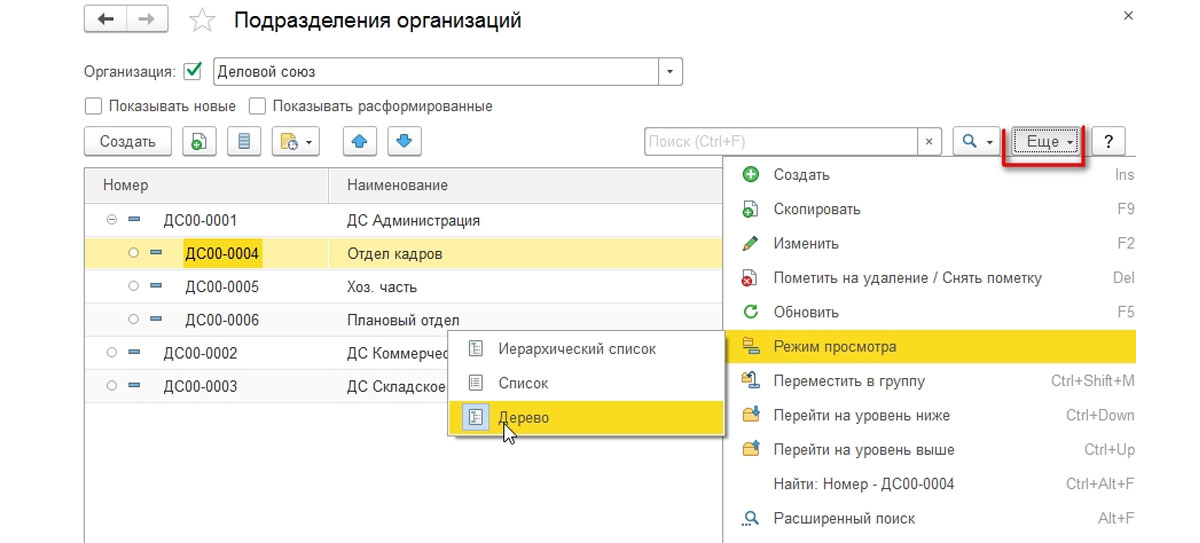
Настройка должностей
Для создания новой должности нажимается «Создать» и вносятся должности. Внесение их наименований вручную – способ простой, но не оптимальный.
Более правильно вносить должности через «Подбор из ОКПДТР», выбрав их из перечня должностей.
Если должность выбрана, то в перечне она становится серой, неактивной.
Закрыв ОКПДТР, мы увидим, что новая должность выделена жирным шрифтом. То есть программа нас предупреждает, что это новая, еще не действующая запись.
Чтобы должность можно было использовать для работы, надо открыть ее и включить «Позиция утверждена» (с 1 января текущего года). С версии 3.1.5 программы ЗУП в карточке должности введена строка «Данные для заполнения отчетности»:
- Код по ОКПДТР
- Контрольное число
- Категория*.
*Они нужны при заполнении формы статистики 57-Т, поэтому если ввести новую должность просто по кнопке «Создать, отчетность придется формировать вручную.
Чтобы создать расписание мы «связали» друг с другом «Подразделение» и «Должность» (их можно внести заранее или одновременно с созданием элементов нашей «штатки»).
История ведения
Существует два варианта ведения расписания:
- Без ведения истории*;
- С историей изменения**.
*Вид без истории изменений:
**Вид с историей изменения, с документами изменения:
Подробнее рассмотрим вариант с историей через активацию «Утверждать штатное расписание специальным документом и вести историю его изменения».
После наших действий изменения в расписании возможны только с помощью специальных документов утверждения* и изменения, поэтому просто так открыть штатную единицу и поменять ее содержание не получится.
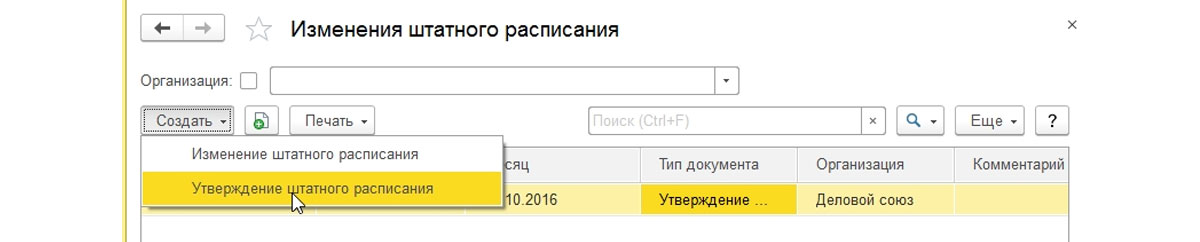
*Если в списке есть несколько документов, предыдущий документ можно открыть только для просмотра, но отредактировать нельзя. Чтобы появилась такая возможность, нужно сначала отключить изменения более позднего документа, для этого отменить проведение документа.
Работа с должностями в программе ЗУП
Ввести новую должность при варианте ведения «штатки» без истории можно, поставив флажок «Должность введена в штатное расписание» и дату, с которой должность действует (при окончании действия должности ставится флажок «Должность исключена …» и дата).
При работе с должностью (вариант ведения истории изменений) даты введения и исключения должности из штатного расписания не активны и выделены бледным цветом, поэтому невозможно поставить флажок. Дата и флажок проставляются автоматически после проведения документа «Утверждение» (о котором упоминалось ранее).
Сама должность, введенная в режиме «С историей изменения …», выглядит следующим образом:
Автоматизация кадрового учета
Планирование количества персонала и ФОТ, кадровое администрирование, штатное расписание, учет рабочего времени

Доработка 1С:ЗУП
Доработаем учет штатного расписания под ваши бизнес-процессы. Предоставляем гарантии на услуги!
В заключение хотелось бы заметить, что без истории изменений штатного расписания создавать и редактировать его проще, но нельзя вывести печатную форму или сформировать отчет по состоянию на любую дату. Если, например, у вас в отделе продаж было две штатных единицы менеджера на 28 февраля, а с первого марта у вас вводится еще одна должность, то есть будет их всего три. Вы вводите новую должность в то же подразделение, но это уже будет другая позиция, что приведет к появлению второй строки. То есть первая строка будет содержать две позиции менеджера, а вторая – еще одну сходную должность. Это говорит о том, что без ведения истории изменения «штатки» отредактировать штатную позицию красиво не получится.
Документ под название «Изменения в штатном расписании» добавляем, базируясь на утвержденном штатном расписании. Чтобы это осуществить, выбираем раздел Кадры, затем Штатное расписание и в итоге попадаем в Документы, изменившие штатное расписание.
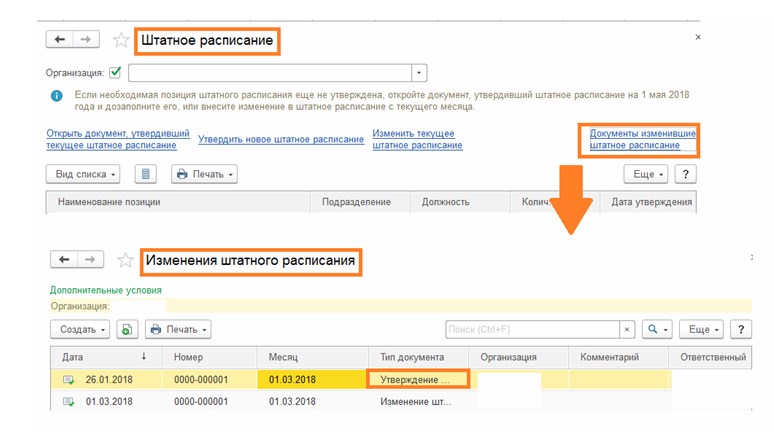
При использовании документа об «Утверждении штатного расписания» можно посмотреть по базе должности, количество ставок и подразделения. Если расписание установлено в штатном порядке, то изменения в него можно добавить, только с помощью документа, который называется «Изменение штатного расписания». Открыть можно через два пути: Кадры – Изменение штатного расписания либо же более длинным Кадры – Штатное расписание – Изменить текущее штатное расписание.
Когда вы добавляете документ, вам нужно заполнить следующие поля:
- Дату, с которой начинается функционирование нового расписания.
- Организация (если в ней вдруг присутствуют дочерние компании)
- Позиция штатного расписания
Новые данные можно добавлять только через преобразование существующего расписания или полностью обновлять его.
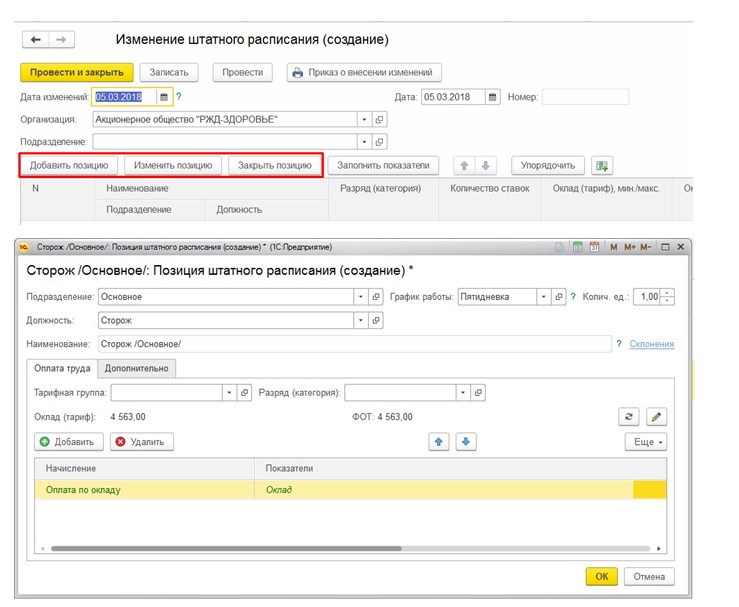
После того, как поле позиции штатного расписания заполнено, нажимаем кнопку «Ок». Для внесения изменений, выбираем штатную позицию и пишем новые показатели:
- Сколько и в каком виде начисляется (оклад, надбавки).
- Количество рабочих ставок.
- Разряд
- Информация об отпускном периоде.
Измененная позиция будет выделяться в документе синим. При создании новой позиции, карточка рабочего расписания заполняется с нуля. Указывается должность, подразделение, в котором работает человека, график работы, размер и тип оплаты труда, количество ставок, а также разряды и отпускное время. Новая позиция будет подчеркнута зеленым цветом.
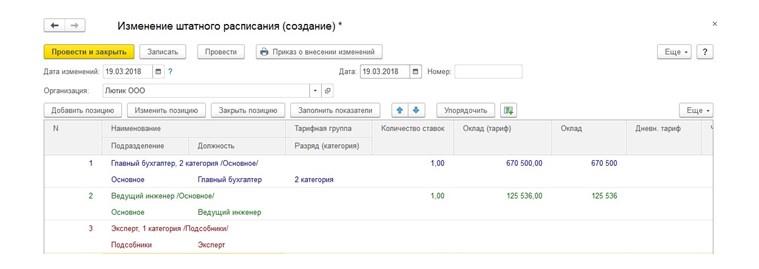
В документе можно и закрывать уволенные/ неработающие кадры, они будут выделены красным цветом. После того, как вы внесли и проверили все изменения, нажимаете на Провести и закрыть, в результате чего все данные сохранятся. Проверить новое расписание можно через отчет, который называется Штатная расстановка, найти ее можно в разделе Кадры, Кадровые отчеты.
Индексация штатного расписания в 1С ЗУП
Чтобы проиндексировать расписание, вам нужно сделать несколько простых шагов:
- В первую очередь проверьте настройки программы. В разделе кадрового учета и штатного расписания должна быть установлена галочка, что расписание штата сотрудников постоянно обновляется, а также ведется история изменений в расписании. А при оценке заработной платы необходимо отметить галочку, что индексация заработной платы рабочих выполняется.
- Зарегистрируйте индексацию начислений на расписании.
Воспользуемся путем: Кадры - Индексация штатного расписания - создать. Если какого-то звена пути вы не можете найти, то воспользуйтесь настройкой навигации.
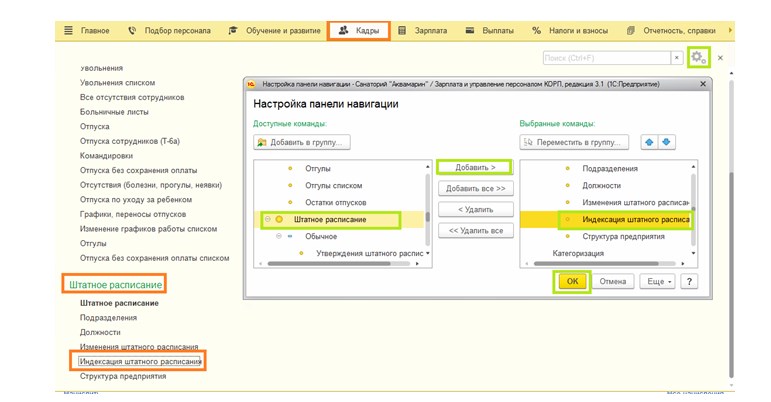
Когда заполняется документ Индексация штатного расписания, то главное не забыть про заполнение данных о:
- Месяце, с которого идет индексация.
- Дате – точное число в этом месяце, с которого начнется расчет.
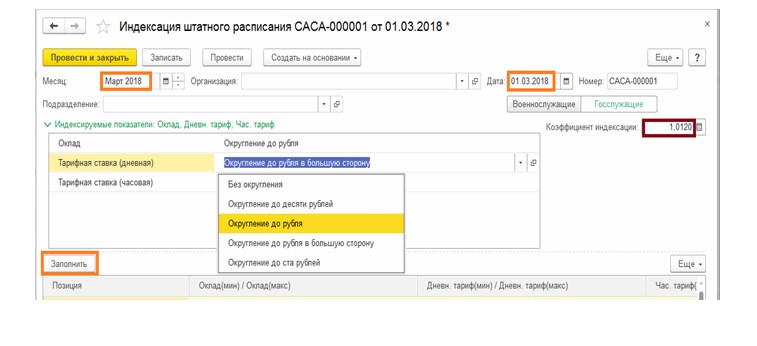
- Индексируемых показателях
- Коэффициента, по которому проводится индексация. Он вводится вручную.
Кнопка заполнить автоматически создает базу из работников, которые имеют начисления по индексируемым значениям.
Индексация начислений проводится следующим образом : Зарплата – Индексация заработка – Создать. Раздел индексация заработка можно найти и через настройки навигации.
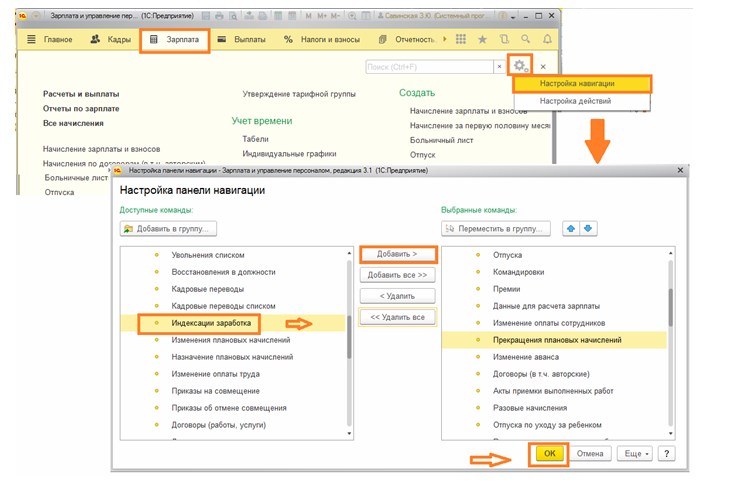
Здесь заполняем те же показатели: месяц, с которого начинается отсчет, показатели для индексации, а также коэффициенты. При оформлении видов начислений, которые умножаются на коэффициент, можно воспользоваться функцией округления.
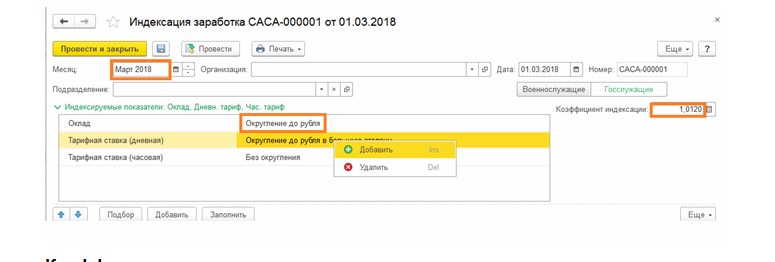
Коэффициент, как и прежде, вводится вручную с клавиатуры. Работников можно добавлять 3 способами:
- С помощью подбора нужного кадра в составленном списке.
- Кнопка заполнить механически заполняет список сотрудниками, показатели которых внесены в показатели индексации.
- Кнопка добавить позволяет вносить рабочих вручную.
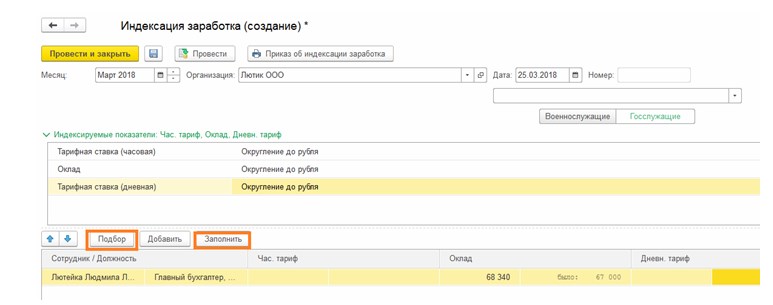
Очень важно сравнить значения графы Оклады в созданных документах, они не должны различаться. Дата, месяц и коэффициент индексации в документах индексации Штатного расписания и заработной платы тоже должны совпадать. После проверки нажать на плашку Провести и закрыть. Если вдруг приказ об индексации необходим к печати, то сделать это можно с помощью одноименной кнопки.
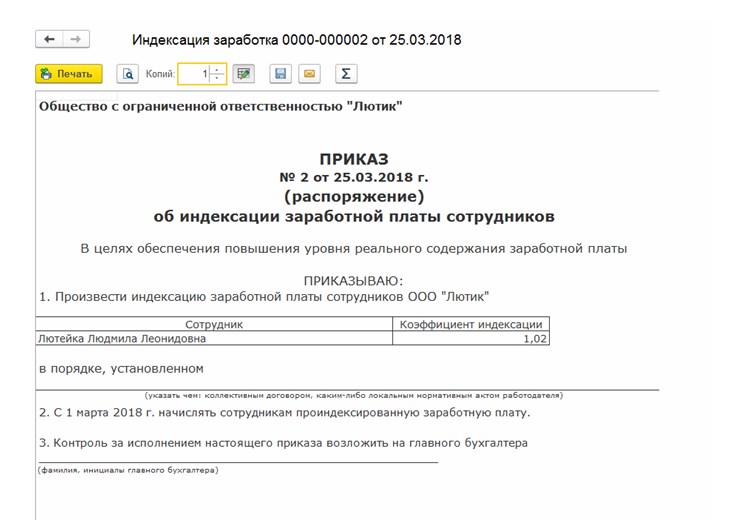
Приказ можно также отправлять по почте или сохранять в любом текстовом формате.
Читайте также:


